
Linux って聞いたことはあるけど何ができるの?
WindowsやMacとは違うの?
パソコンのOSだとは知っているけど、専門家が使うものでしょ?
Linux にはたくさんの種類があってどう選んだらいいかわからない?
低スペックのパソコンにピッタリのLinuxが知りたい。
低スペックのパソコンは Linux で再活用できる
「古いノートパソコンの活用法」の一連の記事では、古いパソコンのストレージをハードディスクからSSDに交換することで、動作が速くなることを解説してきました。
それでも、パソコンのスペックによって、もっさりとした動作感がストレスに感じることもあると思います。
そのパソコンは、Windows10で使うことは厳しい、ということを意味しています。
「やっぱり駄目か、買い替えるしかないか」とあきらめる前に、思い切ってOSをWindows以外のものにすることを考えてみませんか。
そこで僕が提案したいのは「 Linux OS」です。
Linux には、いろいろな種類があり、なかには非常に軽量で、CPUへの負荷が小さいものがあります。
しかも、その多くは無料で使うことができます。
軽量な Linux であれば、スペックの低いパソコンでも、ストレスなく動かせるようになりますよ。
WindowsでもMacでもないOS「 Linux 」

「 Linux 」とは、パソコンのOSです。
WindowsでもMacOSでもありません。(MacOSは大元がLinuxの前身であるUNIXですが・・・)
オープンソースで開発されており、多くの種類があります。
コマンドライン(CUI)でのみ動作する超軽量のものから、Windowsのようなグラフィカルユーザーインターフェース(GUI)で動作するOSもあります。
また、機能を特化したLinux OSもあれば、Windowsのようなフル装備のLinuxもあり、用途によって合うものを選んで使用することができます。
ただ、Linuxの全貌を体系的に解説しているサイトや書籍は少なく、把握が難しいというのが実際です。
日々オープンソースで開発が続けられ、変化し続けているのでしょうがない、といえばそれまでですが・・・。
この記事では、Windowsユーザーが抵抗なく利用できて、かつ軽快に動作する Linux OSをいくつか紹介してみます。
LinuxはOSの入れ替えが簡単ですので、いくつかのOSを試すうちに、自分にピッタリのものが見つかると思います。
Linux はなにができるのか

まずはじめに書いておきたいのは、WindowsやMacでできることは Linux でもできる、ということです。
しかし、ソフトウェアが異なるので、まったく同じ動作とは行きません。
Linux をメインマシンとして使い、ビジネスをしている方もたくさんいるので、ファイルやデータの互換性などは心配しなくても大丈夫です。
実際、僕はWindowsマシンとLinuxマシンを併用しています。
例えば、僕のブログの記事は、家ではWindows上で書き、外出時はLinuxのサブマシンでファイル共有して書いています。
また、音楽再生専用のLinuxOSがあり、音楽を聞くだけのときはそのOSを中心としたシステムで高音質な再生環境を作っています。
Linuxは、あなたがやりたいことに、柔軟に、かつ的確に答えてくれるOSなのです。![]()
Linux のアプリケーション
Linux では、多くのアプリケーションもまた無料で提供されます。
Windowsと全く同じではありませんが、有名なアプリはWindows上でもLinux上でも動作するものが多いです。
例えば、Mozilla Firefox、LibreOffice、Blender、Maya、SoftimageShakeなどです。
他にも、名前こそ違えど、同じ役割を果たすソフトウェアが用意されていますので、ソフトがなくて困るということはあまりないと思います。
Linux の導入方法の特徴

Linux は、Windowsのようにライセンスを購入する必要はなく、またMacのようにハードウェアに依存していないため、導入が非常に簡単です。
ざっくり書くと、それぞれのOSのサイト、もしくはミラーサイトから、OSのISOイメージをダウンロードします。
それをUSBメモリやDVDディスクに起動ディスクとして書き込みます。
(ここまではWindows上で作業します)
その起動ディスクからパソコンをLiveCDモードで起動させ、ストレージ(HDDやSSD)にOS本体をインストールします。
Linux にはどんな種類があるのか

一般のユーザーが Linux を利用するには、Linuxディストリビューション(ディストリ)と呼ばれるパッケージをネット上からダウンロードして使用するのが簡単です。
そのディストリの種類を理解することが、自分に合ったLinuxを見つける近道です。
また、この記事ではWindowsからスムーズに移行できるよう、GUIベースの代表的な軽量ディストリのみを紹介します。
Ubuntu 現在のスタンダードといえるLinux
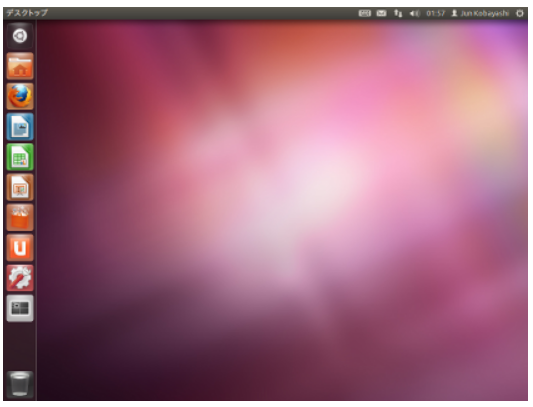
はじめから話の腰を折るようですが、Ubuntuは「軽い」OSとはいえないかもしれません。
ただ、現在のGUI環境のLinuxのスタンダードといっても過言ではないくらいメジャーなOSです。
そのため、Ubuntuをスタートに説明したほうが、この先の説明が分かりやすくなると思います。
Ubuntuは「誰にでも使いやすい最新かつ安定したOS」を目標に開発されている、GUI環境のLinuxでは最大ユーザー数をもつディストリです。
初心者がパッケージをインストールするだけで、
①操作性はWindowsに近く
②日本語環境に対応しており
③様々なツールが揃っている
ため、すぐに通常のパソコンとして過不足なく使うことができます。
例えばアプリケーションでは、基本的なシステムツールのほか、写真編集のShotwell、オフィススイートであるLibreOffice、ブラウザのFirefox、メッセンジャ等が標準で組込まれています。
また、この他に無料で導入できるソフトウェア(ソフトウェアリポジトリと呼ばれる)や、パッケージが多数あり、通常必要となる作業のほとんどはカバーできてしまいます。
さらに、利用者が全世界に非常に多いことから、コミュニティには膨大な量の知識の蓄積が残されており、そこをたどることで大概の問題は解決できてしまいます。
まさに「いたれりつくせり」といったところです。
Windowsからの乗り換えが最もスムーズにできるLinuxOSではないかと思います。
ただし、多機能であることは、それなりのマシンパワーを必要とすることでもあり、デスクトップ版で、快適な環境が得られる「推奨最低環境」は次のようなものと言われています。
・2GHz以上のデュアルコアプロセッサ
・2GB以上のメモリ
・25GB以上のストレージの空き領域
・1024×768の解像度が利用できるグラフィック機能
・CD/DVDドライブまたはUSBポート
・インターネット環境
CPUで引っかかってしまうマシンも多いと思います。
その場合はUbuntuの派生ディストリ(フレーバーと呼ぶそうです)である、XubuntuやLubuntuなどを利用することをおすすめします。
Ubuntuの機能はそのままでCPU性能や、ストレージ容量の要件は低くなり、快適に利用できる可能性が高くなります。
インストールの方法は、インターネットからのダウンロードが一般的ですが、雑誌などに添付されているDVDを使用する方法もあります。
公式サイト : https://www.ubuntulinux.jp/
Lubuntu 軽量型Ubuntu
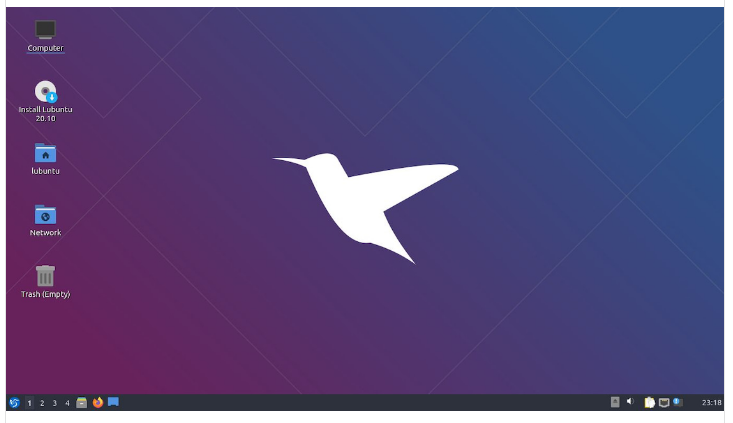
Ubuntuからの派生で、デスクトップ環境として軽量なLXQtを採用しています。
Ubuntuのフレーバーでは最軽量。
使い勝手、ソフトウェア、パッケージはUbuntuと同様。
日本語環境もはじめから対応しています。
さらに、Ubuntu同様、コミュニティから得られる情報により、問題解決が容易です。
Linux初心者が、低スペックのパソコンに初めてLinuxを導入するにはおすすめのOSです。
簡単に書いてしまいましたが、軽量でありながら、至れり尽くせりUbuntuの良いところが利用できるので、僕としては一押しです。
インストール方法は、インターネットからのダウンロードが簡単です。
公式サイト : https://lubuntu.me/
ダウンロードページ : https://lubuntu.me/downloads/
elementary OS MacライクなUIが特徴
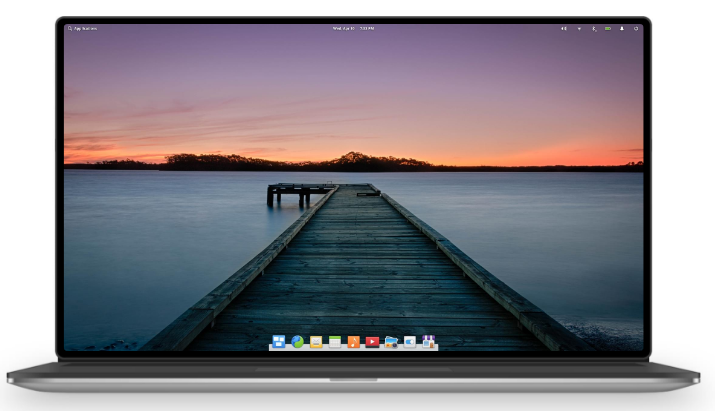
こちらもUbuntuをベースにして派生したディストリです。
特徴としては、独自のデスクトップ環境「Pantheon」を採用しており、画面イメージがMacOS風の洗練されたUIであることがあげられます。
こちらもUbuntuの豊富なソフトウェアリポジトリとパッケージが利用できるため、通常使用には問題ないと思います。
ユーザインタフェースは新規のユーザーに直感的であり、Ubuntuに比べシステムリソースを消費しないため幅広いハードウエアで使用できます。
・Intel Core i3、または同等のデュアルコアプロセッサ
・1GBのメモリ
・15GBのストレージ
日本語環境については、OSインストール後に「fcitx mozc」をインストールする必要があります。
初心者には若干ハードルが高いかもしれませんが、Mac風のOSが無料で使えるというは魅力ですね。
公式サイト : https://elementary.io/ja/
Linux Mint Ubuntuに次ぐユーザー数
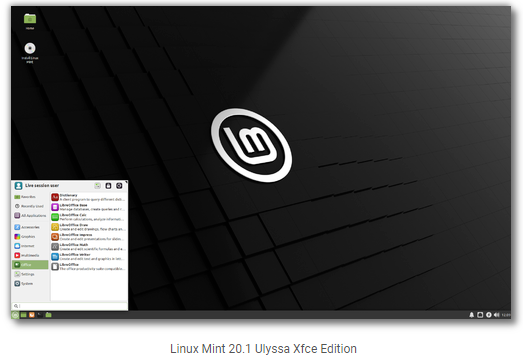
こちらもUbuntuをベースにして派生したディストリです。
Ubuntuの豊富なソフトウェアとパッケージが利用できます。
GUI環境のLinuxでは、Ubuntuに次ぐユーザー数を持ち、様々なバージョンを持つOSです。
Ubuntuとの最大の違いは、デスクトップのデザイン性の高さや、独自のソフトウェア環境によりユーザーフレンドリーを追及している点であり、更にマルチメディア関係のコーデックを充実させている点も特徴です。
日本語環境については、現在のバージョンではインストール後、すぐに日本語入力が可能となっています。
軽量、高速な動作を望む方は、デスクトップ環境でXfceを選びましょう。
・1GBのRAM(快適に使用するためには2GBはほしい)
・15GBのディスク容量(余裕をもって20GB推奨)
・1024×768の画面の解像度
日本語版サイト : http://linuxmint-jp.net/
英語版公式サイト : https://linuxmint.com/
Zorin OS Windowsライクな操作性
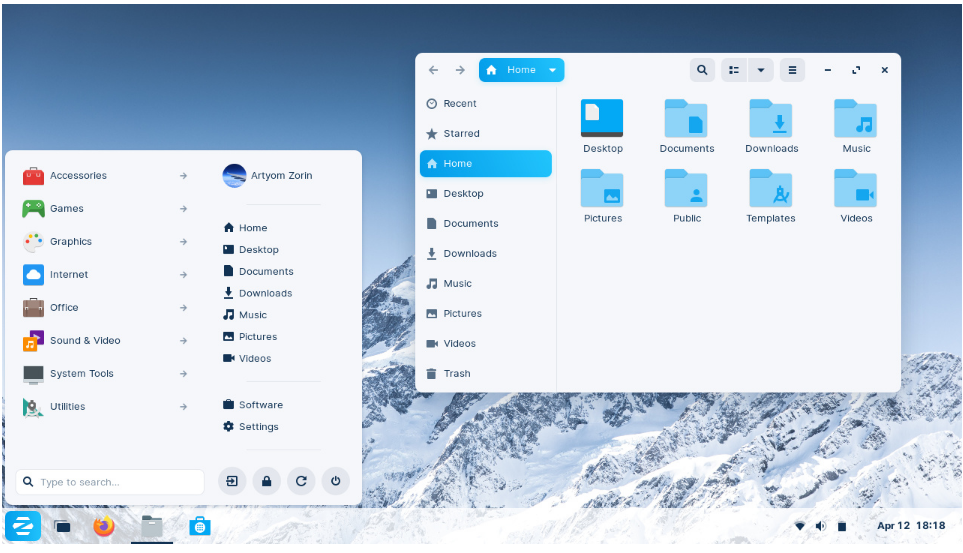
Windows風の操作性を提供するディストリビューションです。
XFceデスクトップ環境を採用し、非常に軽量なOSです。
32bit対応版もあり、古いパソコンでも、メールやテキストエディタ、なんとかWEB閲覧も使える感じです。
Liteエディションは、15年前のパソコンでも動作するとされています。
・700MHz以上のCPU(64-bit、32-bit)
・512MB以上のRAM
・8GBのディスク容量
・640×480のディスプレイ解像度
公式サイト : https://zorinos.com/
ダウンロードページ : https://zorinos.com/download/
Puppy Linux 軽量Linuxの代名詞
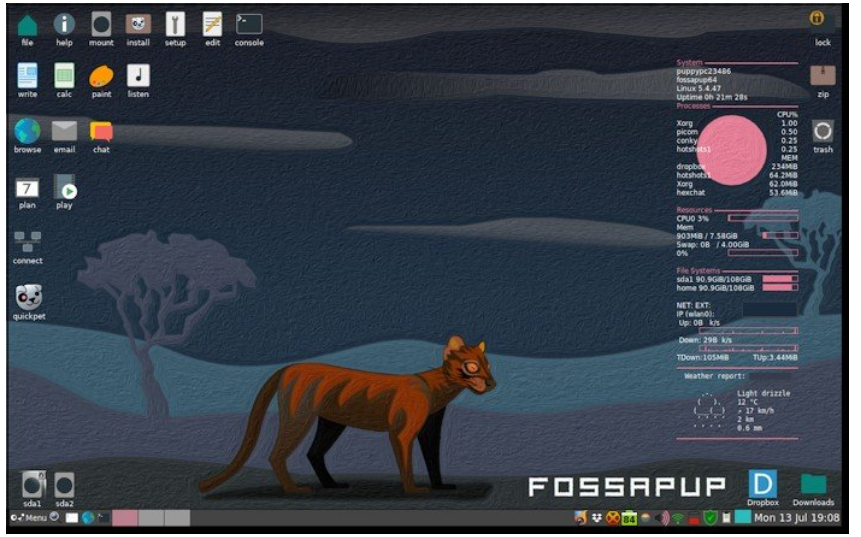
軽量LinuxといえばPuppy Linuxと言われるほどメジャーな軽量OSです。
ハードディスクにインストールする必要がないLive CDとして、全てCDから起動させることが可能です。
GPLライセンスに従って配布されており、無償で利用することができます。
LiveCDとしての起動のほか、ハードディスクなどへのインストールも可能です。
標準では、日本語化にはなっておらず、日本語化ファイルを導入することで対応可能です。(64-bit版への対応はバージョンにより異なる)
他のディストリに比べ、導入・運用のハードルが若干高いです。
・1GHz Pentium 4以上のCPU
・768MB以上のRAM
・ブート可能な CDドライブ
・内蔵HDDは必須ではない
公式サイト : https://puppylinux.com/
Kona Linux 純国産、高音質、軽量なディストリ
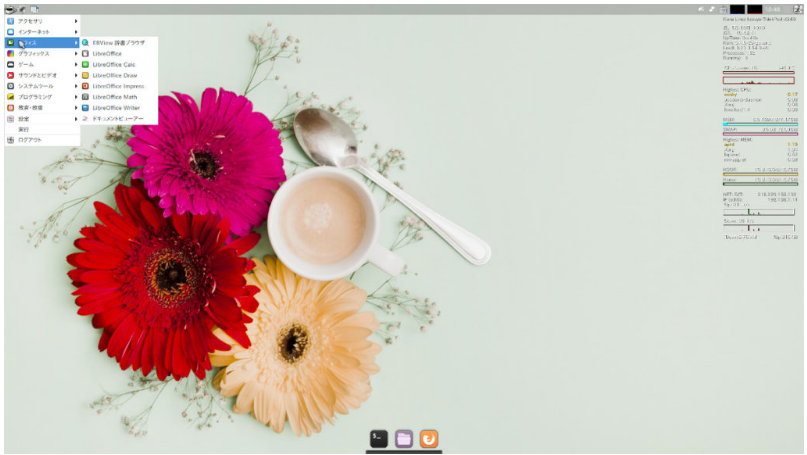
国内の開発者が提供する軽量Linuxです。
それ故に、はじめから日本語に対応しています。
アプリはプリインストールで充実しており、オフィスソフトのLibreoffice、メールソフトのThunderbird、グラフィックのGIMP、Inkscape、ブラウザはGoogle ChromeとFire Foxと、必要なものは一通りそろっています。
また、このOSの最大の特徴は、サウンド面の充実ぶりです。
作者のサイト(Google Drive)に行くとわかりますが、音楽祭背への並々ならぬこだわりと、OSのチューンナップです。
私もこのOSを使用していましたが、その自信に違わぬ再生能力を楽しませてもらいました。
・1GHz以上のCPU
・1GB以上のRAM
・10GBのディスク容量
・1024×768以上のディスプレイ解像度
Tiny Core Linux 超小型、超軽量ディストリ
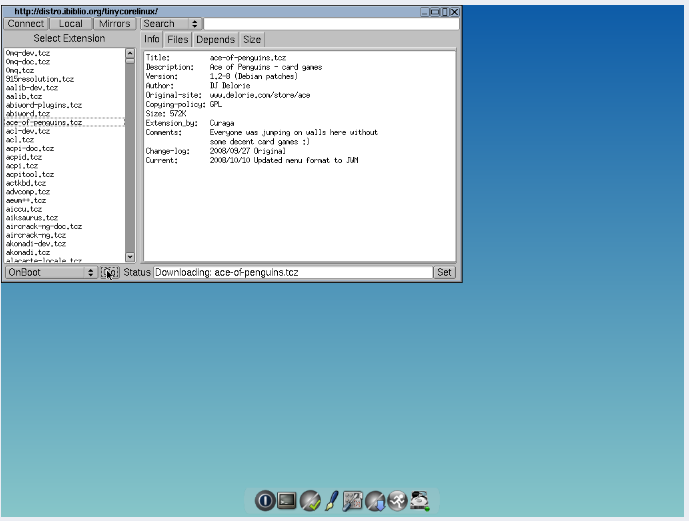
HDDへインストールせずとも、CDやUSBメモリから起動が可能なライブディストリビューション。
「より小さな Linux」を作ることを目的としており、TinyCore Linux 自身(Core)は11MBしかなく、デスクトップ向け Linux としてはもっとも小さい部類に入ります。
一番大きいパッケージである CorePlus でも106MB程度。
推奨しているCPUは「PentiumⅡ」以上というところからも、その軽量さ具合が想像できると思います。
公式サイト : http://tinycorelinux.net/
Alter Linux 国産、超軽量ディストリ

日本の学生デベロッパー数十人で開発されているLinuxディストリです。
きれいなGUI環境でありながら、超軽量で10年前のatomプロセッサ搭載のネットブックでも、基本操作やエディタなどはもっさり感なしでサクサク動きます。
はじめから日本語に対応しており、ややこしい操作無しで日本語入力ができます。
・1GHz(x86_64)のCPU
・512MB以上のRAM(ライブ起動には768MB必要)
・8GB以上のディスク容量
・1.5GHz(x86_64)デュアルコアのCPU
・1GB以上のRAM
・16GB以上のディスク容量
公式サイト : https://fascode.net/projects/linux/alter/
Linuxの選び方
僕の経験からの提案になりますが、LinuxOSの選び方としてざっくりと目安を示します。
Core iシリーズのCPU搭載
Core iシリーズのCPU搭載機では、まずは全て揃っていて初心者にも優しいUbuntuをインストール。
Ubuntuで、動作スピードに不満が出るようでしたらLubuntuや、Mint Linuxを試してみましょう。
このシリーズのCPUなら、どんなLinux OSでもそれほど不満に感じることはないのではないでしょうか。
CereronシリーズのCPU搭載マシン
CereronシリーズのCPU搭載マシンは、年式にもよると思いますが、僕ならまずはLubuntuを試してみます。
その動作をチェックして、Mint→elementary→Puppy→Cona・・・と軽いOSを試していくと思います。
僕の経験上ですが、Cereron 搭載の10年前のパソコンでは、Lubuntuでも動作が重く、Puppy Linuxでどうにか実用に耐えたという経験があります。
atomシリーズのCPU搭載マシン
atomシリーズのCPU搭載マシンは、Puppy Linuxか、Alter Linuxのどちらかなら、なんとか使えるかな、という感じです。
重たい処理は期待できませんので、
僕が外出時に持ち歩くサブマシンは、atom N280搭載のネットブックですが、Alter Linuxを入れてエディタとしてガンガン使っています。
さすがにブラウザでネットを開いたり、動画を見たりするのは、CPUの負荷と、メモリの問題からストレスがたまります。
しかし、音楽再生やテキストエディタとしてなら全くストレスを感じません。
atomマシンでは、ある程度、割り切った使い方をすることが必要です。
LinuxはOSの入れ替えが簡単

上の方にも書きましたが、Linuxはパソコンへの導入が簡単です。
はじめから通常のインストールをするのもよいですが、いったんLiveCDモードで起動して使用してみて、バソコンが負荷に耐えられてストレスなく使えそうだったら通常インストールする、というやり方もできます。
通常のインストールは、
①サイトからイメージ(ISO)をダウンロード
②USBメモリやDVDディスクに起動ディスクとして書き込む
③起動ディスクからパソコンを立ち上げる
④インストーラーを開き画面の指示に従う
だけです。
入れてみたけど、重たいとか、デザインが気に入らないとか、使いたいアプリが使えなかったなどで、OSを入れ替えるときも、基本的に上の手順でできるので、OS変更のハードルは低いです。
僕は、パソコンを中心に音楽再生環境を作っていて、メインはDaphileという音楽再生専用のMPDタイプのLinuxOSを使用しています。
このOSを使うまでには、Ubuntu Studio、Kona Linux Black Jackなど、高音質再生を特徴としたLinuxを多数使ってみました。
この、機能特化型のLinuxの使い方については、別の記事で取り上げますが、いろいろなOSを比較しながら使えるのもLinuxを使う楽しさだと思います。
関連記事:
SSD 換装で復活 古いノートパソコンの活用法①~ SSD 化を検討する~
SSD 換装で復活【古いノートパソコンの活用法②】~現在のシステムを丸ごとコピーする~
SSD 換装で復活【古いノートパソコンの活用法③】~ Windows をクリーンインストール~
Linux でつくる高音質な 音楽再生 環境①〜システム構築の考え方〜



コメント